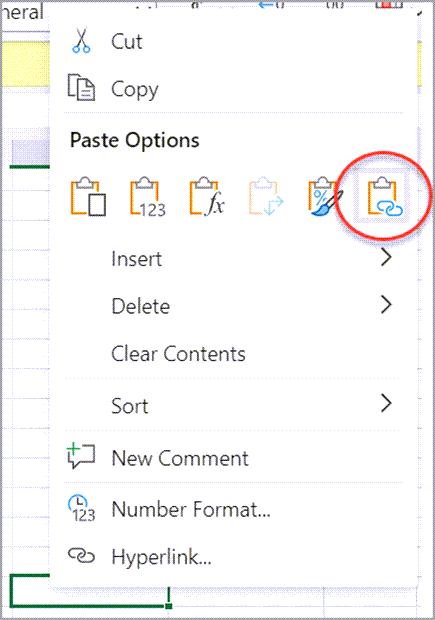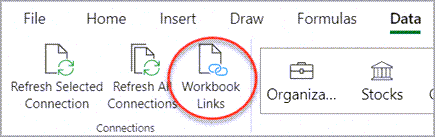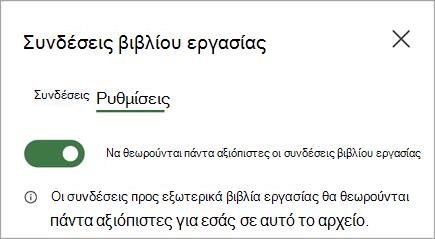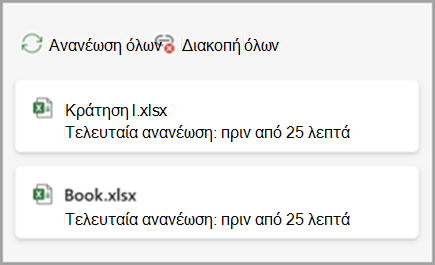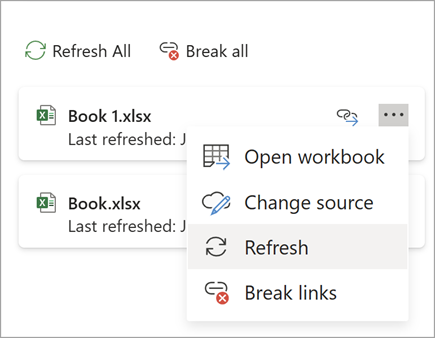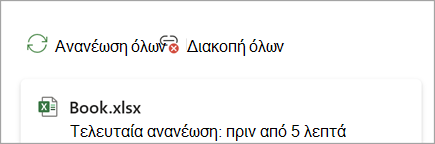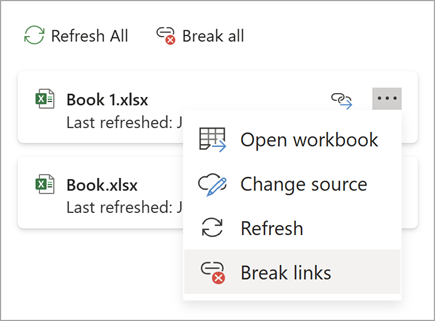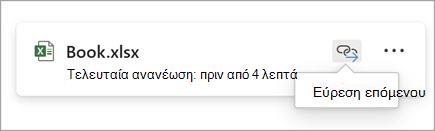Όταν θέλετε να λάβετε δεδομένα από ένα κελί σε άλλο βιβλίο εργασίας, εξετάστε το ενδεχόμενο να δημιουργήσετε μια σύνδεση βιβλίου εργασίας. Μια σύνδεση βιβλίου εργασίας λειτουργεί ως δείκτης που σας επιτρέπει να αναφέρεστε στο περιεχόμενο του κελιού, είτε απλώς για να το δείτε σε μια νέα θέση είτε για να το χρησιμοποιήσετε σε έναν τύπο. Οι συνδέσεις βιβλίου εργασίας είναι πιο γρήγορες και πιο εύκολες στη ρύθμιση από τις τυπικές συνδέσεις δεδομένων, αλλά λειτουργούν μόνο μεταξύ βιβλίων εργασίας - δεν υποστηρίζονται άλλες προελεύσεις δεδομένων.
Σημαντικό:
-
Και τα δύο βιβλία εργασίας πρέπει να αποθηκεύονται σε μια θέση στο Internet με την οποία μπορείτε να επικοινωνήσετε με το λογαριασμό σας Microsoft 365.
-
Οι συνδέσεις βιβλίου εργασίας θεωρούνται πιθανώς μη ασφαλείς και πρέπει να είναι το αξιόπιστο βιβλίο εργασίας όταν ανοίγετε ένα βιβλίο εργασίας τύπων. Όταν ανοίγετε ένα βιβλίο εργασίας τύπων, κάντε κλικ στην επιλογή Συνδέσεις βιβλίου εργασίας αξιοπιστίας στη Γραμμή μηνυμάτων για να επιτρέψετε τη λειτουργία των συνδέσεων του βιβλίου εργασίας. Εάν δεν το κάνετε, το Excel διατηρεί τις πιο πρόσφατες τιμές και απενεργοποιεί την ανανέωση των συνδέσεων με τιμές από το βιβλίο εργασίας δεδομένων.
Δημιουργία σύνδεσης βιβλίου εργασίας
-
Ανοίξτε και τα δύο βιβλία εργασίας σε ένα παράθυρο του προγράμματος περιήγησης.
-
Στο βιβλίο εργασίας που περιέχει τα δεδομένα που θέλετε να χρησιμοποιήσετε (το βιβλίο εργασίας δεδομένων, το οποίο ονομάζεται επίσης βιβλίο εργασίας προέλευσης), κάντε δεξί κλικ στο κελί με το οποίο θέλετε να συνδεθείτε και, στη συνέχεια, επιλέξτε Αντιγραφή.
-
Στο βιβλίο εργασίας όπου θέλετε τη σύνδεση (το βιβλίο εργασίας τύπου, που ονομάζεται επίσης βιβλίο εργασίας προορισμού), κάντε δεξί κλικ στο κελί όπου θέλετε τη σύνδεση και, στη συνέχεια, επιλέξτε Επικόλληση σύνδεσης. Μπορείτε επίσης να κάνετε κλικ στο κελί όπου θέλετε τη σύνδεση και, στη συνέχεια, να επιλέξετε Κεντρική > Πρόχειρο > Επικόλληση > Επικόλληση σύνδεσης.
Διαχείριση συνδέσεων σε ένα βιβλίο εργασίας
Χρησιμοποιήστε το παράθυρο Διαχείριση συνδέσεων για να ανανεώσετε συνδέσεις, να ενεργοποιήσετε ή να απενεργοποιήσετε την αυτόματη ανανέωση, να ανοίξετε βιβλία εργασίας δεδομένων και να καταργήσετε συνδέσεις. Όταν ανοίγετε για πρώτη φορά ένα βιβλίο εργασίας που περιέχει συνδέσεις, η Γραμμή μηνυμάτων εμφανίζει την εντολή Διαχείριση συνδέσεων βιβλίου εργασίας στην οποία μπορείτε να κάνετε κλικ για να ανοίξετε το παράθυρο Συνδέσεις βιβλίου εργασίας και μπορείτε επίσης να το ανοίξετε οποιαδήποτε στιγμή χρησιμοποιώντας την κορδέλα.
-
Επιλέξτε Δεδομένα > Συνδέσεις > Συνδέσεις βιβλίου εργασίας για να ανοίξετε το παράθυρο Συνδέσεις βιβλίου εργασίας.
-
Στο παράθυρο Συνδέσεις βιβλίου εργασίας, μπορείτε να κάνετε τα εξής:
Ρυθμίσεις συνδέσεων βιβλίου εργασίας – Ρύθμιση αξιοπιστίας:
-
Επιλέξτε Ρυθμίσεις στο παράθυρο Συνδέσεις βιβλίου εργασίας Ενεργοποιήστε τις συνδέσεις βιβλίου εργασίας Να θεωρούνται πάντα αξιόπιστες για την αξιοπιστία του βιβλίου εργασίας.
Μπορείτε να χρησιμοποιήσετε τη ρύθμιση Να θεωρούνται πάντα αξιόπιστες οι συνδέσεις βιβλίου εργασίας για να ορίσετε την αξιοπιστία του βιβλίου εργασίας για όλες τις συνδέσεις του βιβλίου εργασίας.
Η αξιοπιστία του βιβλίου εργασίας για τις συνδέσεις αποτελεί προαπαιτούμενο για την ανανέωση δεδομένων από τις συνδέσεις.
Ορισμός προτιμήσεων συνδέσεων βιβλίου εργασίας:
-
Πάντα ανανέωση συνδέσεων: Ανανεώνει αυτόματα όλες τις συνδέσεις όταν ανοίγει το βιβλίο εργασίας.
-
Ερώτηση πριν από την ανανέωση συνδέσεων: Ζητά από το χρήστη να ανανεώσει ή όχι πότε ανοίγει το βιβλίο εργασίας.
-
Να μην ανανεωθούν οι συνδέσεις: Δεν ανανεώνει κατά το άνοιγμα και δεν ρωτά το χρήστη. Θα πρέπει να χρησιμοποιείτε το κουμπί Ανανέωση στο παράθυρο συνδέσεων βιβλίου εργασίας για να κάνετε ανανέωση με μη αυτόματο τρόπο.
Αυτές οι προτιμήσεις εφαρμόζονται στο βιβλίο εργασίας και θα αντικατοπτρίζουν όλους τους χρήστες που χρησιμοποιούν το βιβλίο εργασίας.
Ανανέωση όλων των συνδέσεων μία φορά:
-
Επιλέξτε Ανανέωση όλων στο επάνω μέρος κάτω από την καρτέλα Συνδέσεις .
Ανανεώστε μόνο τις συνδέσεις από ένα βιβλίο εργασίας δεδομένων:
-
Επιλέξτε το βιβλίο εργασίας δεδομένων με τις συνδέσεις που θέλετε να ανανεώσετε και, στη συνέχεια, επιλέξτε την εντολή Ανανέωση που εμφανίζεται.
Κατάργηση όλων των συνδέσεων στο βιβλίο εργασίας:
-
Επιλέξτε Κατάργηση όλων στο επάνω μέρος του παραθύρου Συνδέσεις.
Κατάργηση των συνδέσεων από μία προέλευση:
-
Επιλέξτε Το στοιχείο Περισσότερες επιλογές δίπλα στο βιβλίο εργασίας δεδομένων με τις συνδέσεις που θέλετε να καταργήσετε και, στη συνέχεια, επιλέξτε Κατάργηση συνδέσεων.
Βρείτε το επόμενο κελί που περιέχει μια σύνδεση προς ένα συγκεκριμένο βιβλίο εργασίας δεδομένων:
-
Επιλέξτε Εύρεση στη συνέχεια δίπλα στο βιβλίο εργασίας δεδομένων με τις συνδέσεις που θέλετε να βρείτε.
-